Als je verzekerd wilt zijn van een succesvolle WordPress website in de beste conditie, is het essentieel om regelmatig WordPress onderhoud en updates uit te voeren, zowel de core als de plugins en thema’s. WordPress is een geweldig platform, desondanks blijft onderhoud noodzakelijk.
In onze artikelen en op onze pagina's staan affiliate links. Wanneer je via één van deze links een aankoop doet, ontvangen wij een (meestal kleine) commissie van de verkoper. Wij geven altijd onze eerlijke mening over producten. Klik hier voor meer informatie.
Inhoud
- Waarom is het nodig om WordPress onderhoud uit te voeren?
- Onderhoud je WordPress website zelf
- Het updaten van de WordPress omgeving
- Vervang of verwijder oude WordPress plugins
- Vervang oude WordPress thema’s
- Controleer de WordPress accounts
- Optimaliseer je database
- Spam en ongewenste reacties verwijderen
- Beveilig je WordPress website
- Verbeter je website snelheid en performance
- Conclusie
Waarom is het nodig om WordPress onderhoud uit te voeren?
WordPress onderhoud is niet het leukste werk om te doen en kent de nodige risico’s. Onderhoud is meer dan alleen op de knop “bijwerken” klikken en een plugin installeren. Als je niet weet wat je doet, kan het verkeerd uitpakken. Daarom gaan we je hier precies vertellen hoe je dit kunt doen en waar je op moet letten.
Op deze manier waarborg je functionaliteit, stabiliteit en veiligheid. Vooral als je financieel afhankelijk bent van een WordPress website wil je voorkomen dat je website vol staat met ongewenste reclame en (verborgen) fouten, waardoor bezoekers geen aankopen kunnen doen. Je wilt hacks voorkomen en je resultaten in Google behouden.
Divi theme & Divi Builder
Bij Elegant Themes ontvang je meer dan
85 premium WordPress themes (waaronder Divi!) voor maar 89 dollar!
Bekijk de themes »»
Lees meer over Divi.
Onderhoud je WordPress website zelf
In dit artikel gaan we in op hoe je zelf je WordPress website kunt onderhouden. Dit kun je helemaal zelf met wat basis kennis. Deze basis kennis heb je nodig voor het geval er iets fout gaat na een onderhoudsbeurt. Indien je geen tijd kwijt wil zijn aan het onderhouden van je WordPress website, of je mist de benodigde kennis, dan kun je ook WordPress onderhoud uitbesteden. Zo ben je verzekerd van tijdig onderhoud en kies je voor wat rust. Doordat je deze werkzaamheden uitbesteed, houdt je meer tijd over om jouw bedrijf te runnen en hoef je niet meer stil te staan bij het onderhouden van je website.
Er zijn al onderhoudspakketten vanaf €15,- per maand verkrijgbaar. Voor de wat omvangrijkere / complexe websites of webshops (bijvoorbeeld WooCommerce) is een onderhoudspakket vaak wat kostbaarder, daarbij kun je denken aan €35,- of €60,- per maand. Bij dat laatste pakket krijg je bij WP onderhoud ook een hackvrij garantie en meer ondersteuning.
Het updaten van de WordPress omgeving
Stap 1. Backups in WordPress (belangrijk!)

Dit is het belangrijkste dat je regelmatig moet doen. Met een backup zorg je natuurlijk niet voor onderhoud, maar je zorgt ervoor dat je altijd terug kan als er iets fout gaat tijdens het onderhouden van je WordPress website.
Maak bij voorkeur dagelijks een backup van je WordPress website. Je kunt het ook zelfs meerdere malen per dag doen. Vooral voor de wat grotere bedrijven is het verstandig om dit zo vaak mogelijk te doen. Een backup kun je inplannen via de hosting of WordPress biedt zelf een groot aantal plugins, zoals Updraft en Vaultpress, die zorgdragen voor backup en herstel. Het is eenvoudiger om backups te laten maken via je webhosting provider.
Stap 2. Installeer alle updates binnen WordPress
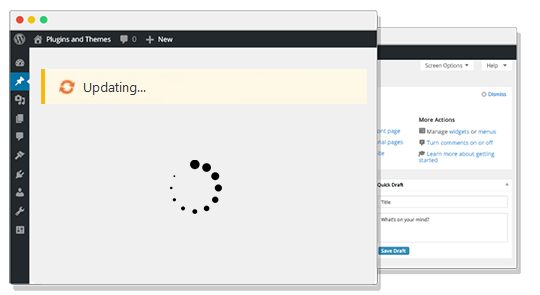
Nadat je een backup hebt gemaakt kan je starten met updaten van WordPress, thema’s en plugins. Zorg dat je dit regelmatig doet zodat je WordPress core, plugins en thema’s altijd update zijn. Het enige wat je moet doen is periodiek inloggen op je website en beschikbare updates uitvoeren. Eens in de maand is voldoende. Test je website op de belangrijkste functionaliteiten na de update. Zie je fouten op de website na een update? Dan kun je altijd nog terug naar je recent gemaakte backup.
Dat was appeltje-eitje. Hopelijk is het tot op heden goed gegaan. Als dat het geval is maak je opnieuw een backup. Je kunt daarvan eventueel de oudere backup verwijderen om ruimte te besparen.
Laten we verder gaan met de onderhoudsronde!
Vervang of verwijder oude WordPress plugins
Zorg dat je alle plugins regelmatig bijwerkt bij updates. Op deze manier zorg je ervoor dat functionaliteiten van plugins ondersteunt blijven op je website en plugins geen (grote) risico’s vormen voor inbraak. Enkel plugins deactiveren is onvoldoende. Verwijder plugins die je niet gebruikt. Download je een nieuwe plugin? Kijk naar reviews, populariteit en de frequentie waarop plugins worden bijgewerkt. Google de naam van de makers. Op deze manier heb je meer inzicht in beveiligingsrisico’s, waardoor je problemen kunt voorkomen door bijvoorbeeld een alternatieve plugin op te zoeken die wel aan de bovenstaande criteria voldoet. Plugins kunnen het leven stukken makkelijker maken. Desondanks, probeer het aantal plugins tot een minimum te beperken. Dit kan de performance van de website enorm beïnvloeden.
Vervang oude WordPress thema’s
Gebruik je een WordPress thema die lang niet is geüpdatet? Zorg snel voor een update of kies een thema dat wel actief geüpdatet wordt door de makers van het thema. Het is niet altijd te bepalen of een thema eindeloos van updates wordt voorzien. Toch zien we in de praktijk dat veel websites draaien op verouderde thema’s of thema’s die niet geüpdatet kunnen worden. Voordat je een thema installeert, doe onderzoek in Google en Themeforest naar actieve gebruikers, reviews en informatie over het thema en de makers ervan. Op deze manier heb je vooraf meer inzicht in de risico’s en kan je een weloverwogen beslissing maken. Heb je thema’s geïnstalleerd (niet actief)? Verwijder die en beperk de geïnstalleerde thema’s tot 2 hooguit 3.
Controleer de WordPress accounts
Regelmatig zien we websites met meerdere gebruikers en accounts. Ook gebruikers die al lang niet meer actief zijn. Om overzicht te behouden en risico’s op een gehackte WordPress website te beperken is het belangrijk deze inactieve gebruikers te verwijderen. Dit kan binnen het CMS (Content Management System) van WordPress in de sidebar onder ‘users’ of ‘gebruikers’. Zorg ervoor dat alle actieve gebruikers gebruik maken van een veilig wachtwoord. Maak het derden niet te makkelijk. Voorkom inbraak. Gebruik een password generator of kies een wachtwoord met tenminste 10 karakters: hoofdletters, cijfers en symbolen. Gebruik een tool, zoals LastPass om je wachtwoorden te bewaren op een veilige plaats.
Optimaliseer je database
De WordPress database is de plaats waar al jouw (historische) bestanden en content staan opgeslagen. Pagina revisies, blogberichten, afbeeldingen, video’s, downloads, comments, instellingen en nog veel meer. Naarmate je website groeit, raakt je database overspoelt met data. Dit kan je website prestaties enorm vertragen. Daarom is het belangrijk om je database te optimaliseren. Dit kan met WP-Optimize of via bijvoorbeeld PHPMyAdmin. Zorg dat je goed weet wat je doet. Zoals bij elke stap, maak vooraf eerst een backup.
Spam en ongewenste reacties verwijderen
Bied je de mogelijkheid om reacties onder artikelen op jouw website te laten plaatsen door bezoekers? Dan trekt dit ook altijd spammers die vreemde teksten plaatsen onder de artikelen. Teksten die dubieus overkomen (spam) bij jouw bezoekers. Spam kan de reputatie van je website verslechteren. Zorg voor een website dat goed overkomt en installeer een anti-spam plugin. Enkele voorbeelden zijn CleanTalk of Akismet. Benieuwd naar andere anti-spam plugins? Bekijk vooral even dit artikel waarin we een aantal plugins voor je hebben opgesomd.
Beveilig je WordPress website

WordPress beveiliging staat in direct verband met onderhoud. Een slecht onderhouden website betekent doorgaans meer risico’s. We kunnen veel vertellen over beveiliging. Het is een breed begrip en complex. Hierover houden we het graag kort en duidelijk, daarom beperken we ons hier tot enkele tips. In dit geval doen we dit met plugins. Er zijn verschillende plugins op de markt om je website te beveiligen.
WordFence – Login beveiliging
WordFence is een betrouwbare en populaire plugin die je hiermee kan helpen. Je kunt het aantal inlogpogingen beperken, IP’s white- en blacklisten en je kan gebruik maken van 2FA authentication waardoor je inlogt met een (QR) code.
WP Hide – Wijzig de default login URL
Standaard staat WordPress ingesteld met /wp-admin als inlogportal. Dit weten hackers en andere kwaadwillende ook. Het is daarom verstandig de path virtueel te wijzigen. Met de plugin WP Hide kan je dit eenvoudig wijzigen naar een willekeurige plaats, zoals: /hallo. Hierdoor wordt de kans kleiner dat hackers inlogpogingen doen op je website.
Verbeter je website snelheid en performance
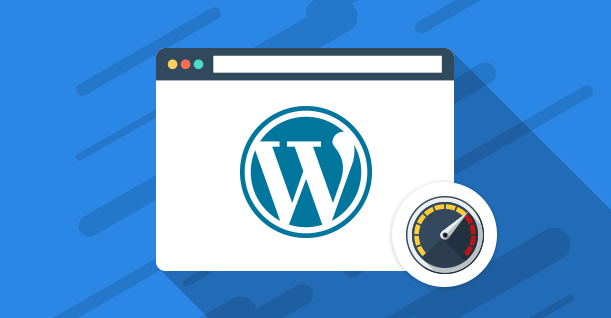
WordPress plugins en page builders maken website onderhoud, beveiliging en ontwikkeling makkelijker. Het grote nadeel is dat deze add-ons een website enorm langzaam kunnen maken. WordPress websites met dit soort plugins staan vol met ongebruikte scripts, waardoor de website onnodig langzaam en vatbaar wordt voor fouten en inbraak. Zorg er dus voor dat je zorgvuldig omgaat met kiezen van thema’s en plugins. Dit komt de snelheid van jouw WordPress website ten goede.
Website snelheid kan je meten via Pagespeed Insights van Google of GTMetrix. De Pagespeed tool is een leuk instrument en geeft een indicatie waar de verbeterpunten liggen. Denk aan het comprimeren van afbeeldingen, browser caching, verwijderen van ongebruikte CSS en JS bronnen, hosting performance en nog veel meer. Veel van deze punten kan je proberen te verbeteren met plugins. Voorkom dit liever door bijvoorbeeld afbeeldingen niet groter te uploaden dan nodig is. Verwijder onnodige bronnen uit het thema door middel van function snippets enzovoort.
Je kunt ook kiezen voor een performance optimalisatie plugin. Plugins zoals WP Rocket helpen je flink op weg door opties aan te bieden die je kunt aanzetten. Deze opties zorgen ervoor dat jouw website een stuk sneller laadt en veel bestanden comprimeert zoals CSS en Javascript. Jouw webhosting speelt ook een belangrijke rol voor een snelle website. Als je geen goede webhosting hebt, dan merk je dit, ondanks je een performance plugin hebt geïnstalleerd.
Conclusie
Dit is WordPress onderhoud in een notendop. Met de bovengenoemde informatie heb je basiskennis om zelf onderhoud te verrichten aan je WordPress website. Zorg periodiek, maar zeker minimaal maandelijks voor onderhoud. Voor commerciële websites raden wij aan om wekelijks of twee-wekelijks onderhoud uit te voeren. Dit is afhankelijk van jouw persoonlijke wensen en mate waarin je actief bent met de website. Neem je tijd om WordPress onderhoud uit te voeren en wees consequent in de uitvoering.
Indien je geen tijd hebt, geen tijd wil besteden of onvoldoende kennis hebt om je WordPress website te onderhouden, dan zijn er verschillende partijen waaraan je WordPress onderhoud kan uitbesteden. Een van de bekendste partijen voor het onderhouden van WordPress is WPonderhoud.
Meest gestelde vragen
Bekijk de korte antwoorden op de meest gestelde vragen rondom WordPress onderhoud.
✔️ Waarom is onderhoud belangrijk?
Goed onderhoud zorgt ervoor dat WordPress functionaliteiten ondersteund blijven en veiligheid gewaarborgd blijft.
✔️ Wat is het belangrijkst tijdens onderhoud?
Zorg dat je altijd een backup hebt voordat je belangrijke updates doorvoert.
✔️ Hoelang duurt onderhoud?
Minimaal 10 minuten tot een uur. Dit is afhankelijk van de updates en maatregelen die genomen moeten worden.
✔️ Kan ik onderhoud zelf doen?
Als je over de kennis beschikt en de juiste voorzorgsmaatregelen neemt kan je het zelf doen.
✔️ Wat kost onderhoud uitbesteden?
WordPress onderhoud uitbesteden kost ongeveer € 15,- tot € 60,- per maand.
✔️ Hoe vaak moet ik onderhoud uitvoeren?
Minimaal maandelijks, bij voorkeur wekelijks. Het kan zelfs dagelijks als je website hebt met veel activiteiten.




Reageer